|
<< Click to Display Table of Contents >> 4.1.1. Опис виконання загальних операцій |
  
|
|
<< Click to Display Table of Contents >> 4.1.1. Опис виконання загальних операцій |
  
|
У робочій області можуть відображатися реєстраційні записи, які відповідають документам, у вигляді плиток або у вигляді записів таблиці.
Для вибору операції над документом, який відображається у вигляді плитки, необхідно виконати наступні дії:
| 1. | Підвести курсор миші до відповідної плитки документа. При цьому відбуваються наступні дії: |
| ▪ | Відповідна плитка документа у робочій області виділяється блакитним кольором; |
| ▪ | В кінці плитки, у верхній її частині, відображається панель інструментів. |
| 2. | На панелі інструментів натисніть кнопку відповідної операції, яку необхідно виконати із записом документа. |
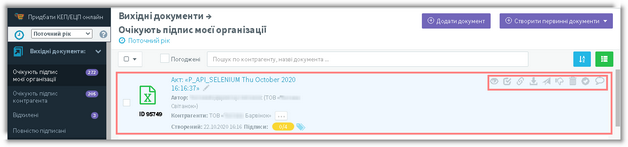
Відображення панелі інструментів для виконання можливих операцій із записом документа
|
На панелі інструментів плитки документа відображаються лише ті кнопки, відповідні операції яких дозволено виконувати профілем доступу для поточного користувача. Якщо деякі кнопки не відображаються на панелі інструментів плитки документа, то з питань налаштування профілю доступу зверніться, будь ласка, до Локального адміністратора та/або Глобального адміністратора Вашої системи. |
Для вибору операції над документом, який відображається у вигляді запису таблиці, необхідно виконати наступні дії:
| 1. | В кінці запису документа, у колонці Дії, натисніть кнопку |
| 2. | Виберіть з переліку необхідну операцію (2). |
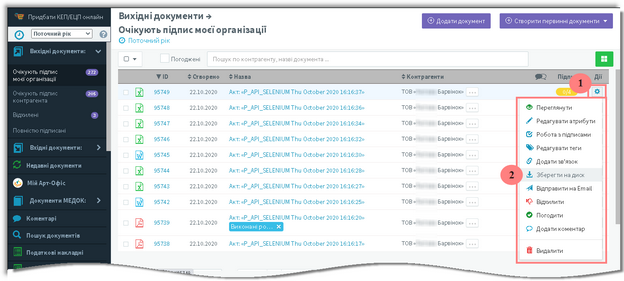
Відображення переліку доступних операцій із документом, який відображається у вигляді запису таблиці
|
В переліку доступних операцій документа відображаються лише ті пункти, відповідні операції яких дозволено виконувати профілем доступу для поточного користувача. Якщо деякі пункти не відображаються в переліку доступних операцій запису документа, то з питань налаштування профілю доступу зверніться, будь ласка, до Локального адміністратора та/або Глобального адміністратора Вашої системи. |
|
Наприклад. Для виконання операції підписання документа за допомогою ЕЦП, який відображається у вигляді запису таблиці, необхідно виконати наступні дії:
Вибір операції Робота з підписами у документі, який відображається у табличному вигляді В результаті відображається форма Підписання документа, яка призначена для накладання цифрового підпису. |
Для вводу календарної дати потрібно у відповідному полі вводу дати натиснути кнопку [![]() ] (1) та обрати необхідну дату з випадаючого календаря (2).
] (1) та обрати необхідну дату з випадаючого календаря (2).
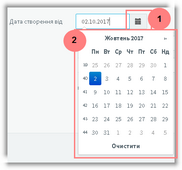
Вибір календарної дати